Bạn muốn cài mật khẩu đăng nhập máy tính để hạn chế tình trạng người khác sử dụng máy tính của mình? Bài viết này sẽ giúp bạn làm được điều đó.
Mục lục nội dung
Cách cài mật khẩu đăng nhập trên Windows 11
Việc cài đặt mật khẩu đăng nhập sẽ khiến bất cứ ai muốn truy cập vào máy tính của bạn đều phải nhập đúng mật khẩu mới sử dụng được. Dưới đây là các bước giúp bạn làm được điều này.
Bước 1: Ấn tổ hợp phím Windows + i hoặc vào phần Start Menu chọn Settings.
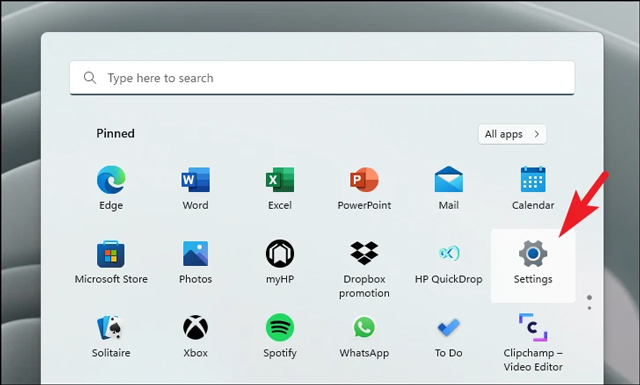
Bước 2: Nhấn vào mục Account ở bên trái giao diện mới xuất hiện.
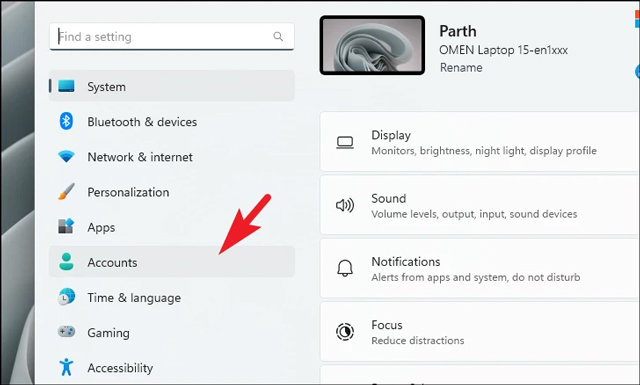
Bước 3: Chọn Sign-in Options để được chuyển đến màn hình bao gồm các phương thức cài đặt mật khẩu cho máy tính của bạn.
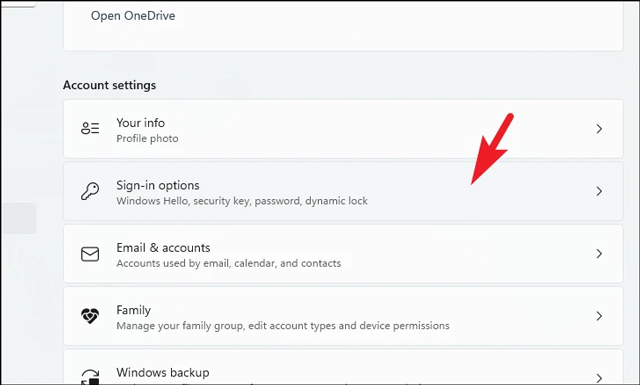
Bước 4: Click vào mục Password, một phần mở rộng xuất hiện, ấn vào Add để cài đặt mật khẩu.
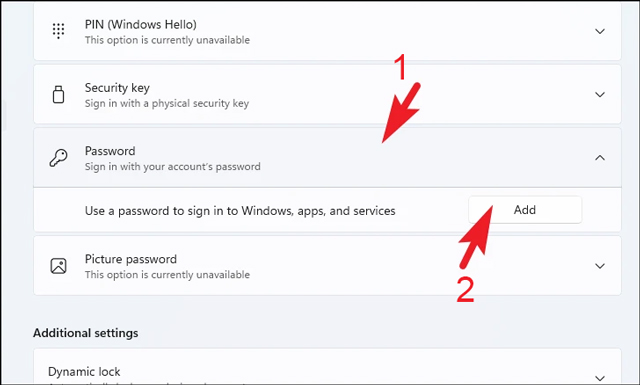
Bước 5: Một cửa sổ mới xuất hiện, bạn sẽ cần điền các mục sau:
- New password: Mật khẩu mới.
- Confirm password: Nhập mật khẩu mới 1 lần nữa.
- Password hint: Gợi ý đề phòng trường hợp bạn quên mật khẩu.
Sau đó ấn Next.
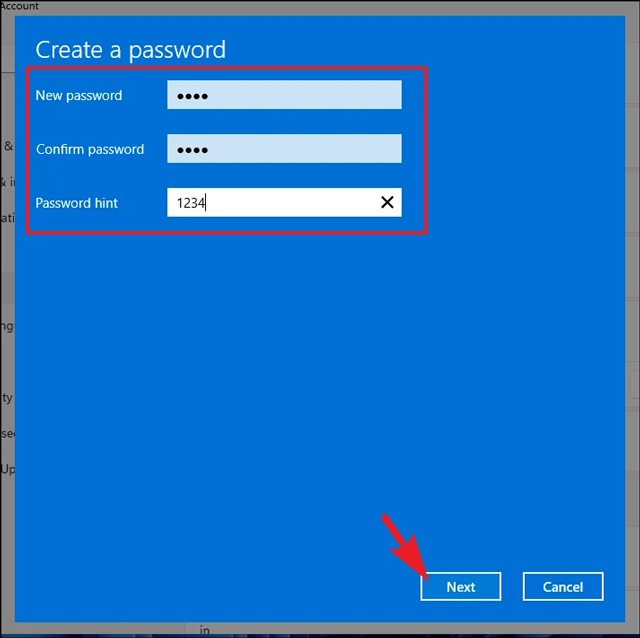
Bước 6: Ấn vào Finish để hoàn tất quá trình thiết lập mật khẩu.
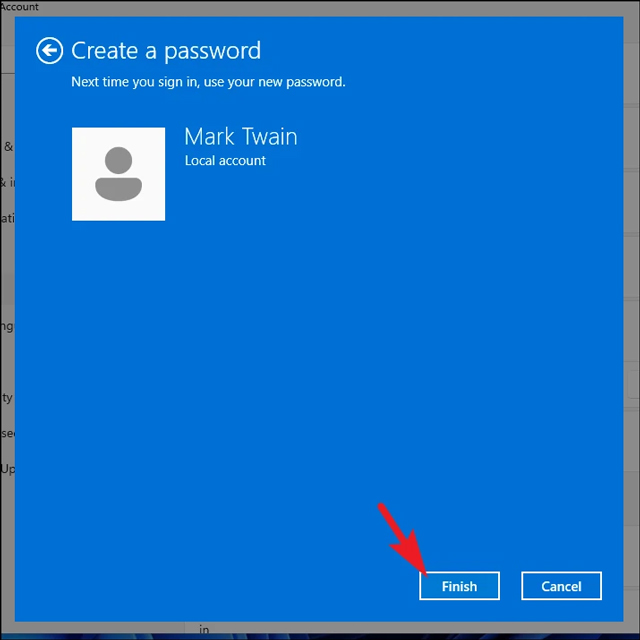
Lợi ích của việc cài mật khẩu máy tính Windows 11
Việc thiết lập mật khẩu sẽ đem lại nhiều lợi ích mà có thể bạn chưa biết. Chẳng hạn như:
- Bảo vệ máy tính tránh người khác xem trộm nội dung trong máy.
- Bảo vệ dữ liệu có trong máy, tránh bị người khác đánh cắp dữ liệu.
- Việc máy tính Win 11 có thiết lập mật khẩu cũng sẽ sẽ giúp hạn chế được tình trạng bị hack từ xa.
Cách loại bỏ chế độ mật khẩu đăng nhập máy tính trên Win 11
Trong trường hợp bạn không muốn sử dụng mật khẩu để đăng nhập nữa. Hãy thực hiện theo cách sau để bỏ tính năng này.
Bước 1: Vào Cài đặt > Accounts.
Bước 2: Chọn Sign-in options và ấn vào Password.
Bước 3: Nhấn vào nút Change xuất hiện ở mục mở rộng của Password.
Bước 4: Điền mật khẩu bạn đang sử dụng và ấn Next.
Bước 5: Sử dụng ô trống cho hai mục New password và Confirm password để loại bỏ chế độ đăng nhập máy tính bằng mật khẩu.
Bước 6: Nhấn Next > Finish để hoàn tất quá trình.
Điểm mới trong chế độ bảo mật của Windows 11
Khác với những hệ điều hành cũ, hiện nay trên Windows 11, bạn không chỉ có thể cài đặt được mật khẩu để đăng nhập vào thiết bị mà còn có rất nhiều cách thức hay ho và thú vị khác với Windows Hello. Bao gồm:
- Windows Hello Face: Sử dụng camera được cấu hình đặc biệt để xác thực và mở khóa các thiết bị Windows.
- Windows Hello Fingerprint: Quét dấu vân tay của bạn.
- Windows Hello PIN: Mật khẩu thay thế được gắn với thiết bị.
- Picture Password: Đăng nhập máy tính bằng cách bấm chính xác vị trí 3 điểm trong ảnh đã thiết lập sẵn.
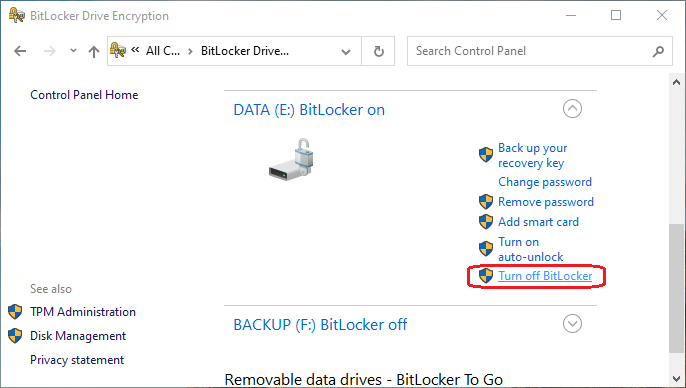 Phương pháp chỉ dẫn Tắt BitLocker Trong hệ điều hành win 10 dễ dàng.
Phương pháp chỉ dẫn Tắt BitLocker Trong hệ điều hành win 10 dễ dàng.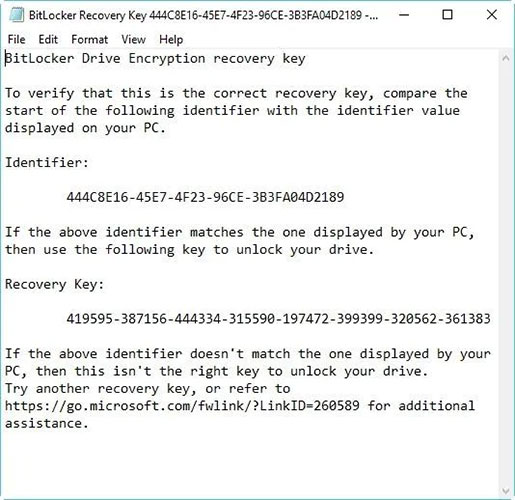 Cách tìm BitLocker Recovery Key trong Windows 10
Cách tìm BitLocker Recovery Key trong Windows 10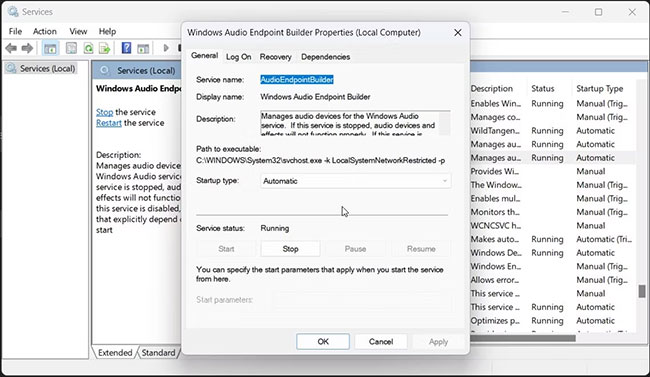 Sửa lỗi “No Audio Output Device Is Installed” trên Windows
Sửa lỗi “No Audio Output Device Is Installed” trên Windows Lỗi webcam không hoạt động trong Windows 10
Lỗi webcam không hoạt động trong Windows 10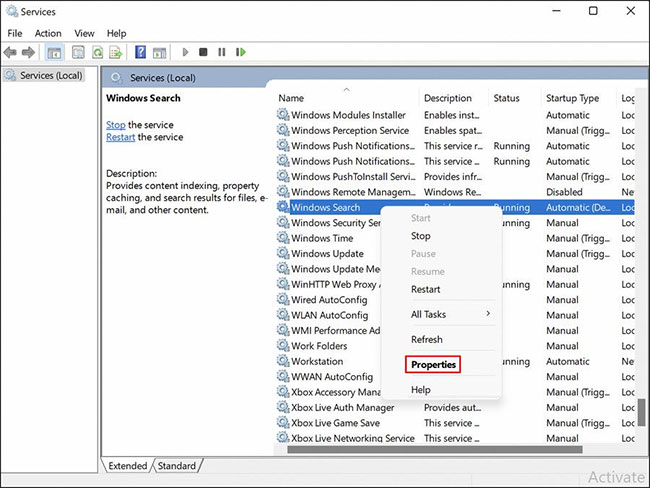 Cách sửa lỗi Indexing is Paused trong Windows 11
Cách sửa lỗi Indexing is Paused trong Windows 11
